
finaleを使った楽譜浄書の個人的やりかた (2/3) 入力編
前回 → finaleを使った楽譜浄書の個人的やりかた (1/3) 準備編
次回 → finaleを使った楽譜浄書の個人的やりかた (3/3) 浄書編
前回の準備編に続いてトロイメライの楽譜を浄書していきます。今のところはこんな感じ(↓)。小節を用意したところまでです。
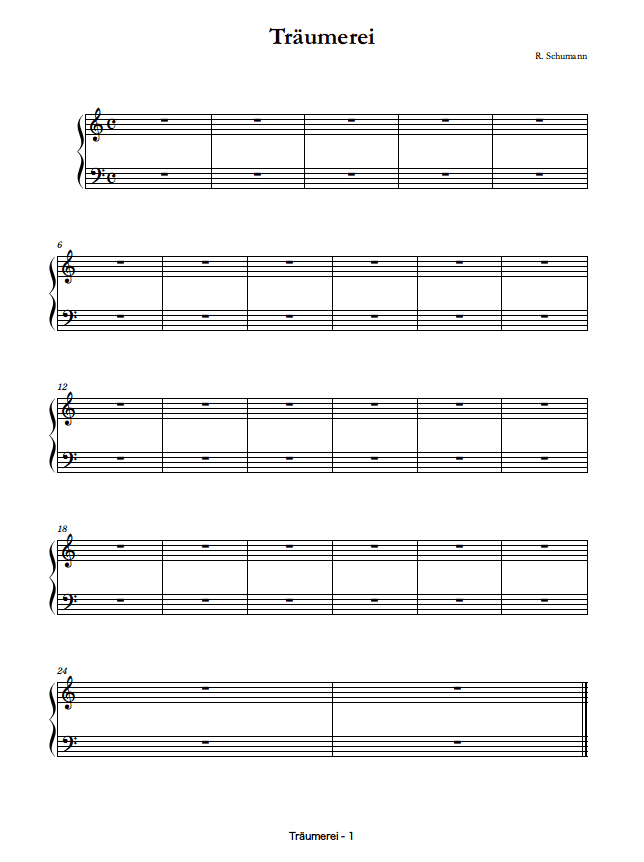
今回は楽譜上の色々な要素を入力していきます。私は次のような順序で、要素別に作業します。
・拍子、調号
・練習番号
・特殊な小節線
・リピート記号
・音符、休符
・歌詞、コード
・テンポなど全体への指示
・アーティキュレーション
・スラー
・強弱記号、松葉
・発想記号
・変型図形
・その他テキストなど
これらの入力作業は横スクロール表示で作業するのが便利です。
拍子と調号

まずは拍子と調号を入力します。
冒頭だけでなく、曲の最後まで全部やりましょう。いっぺんに済ませるほうが、あとで音符を入力しながら都度変えるより効率的ですから。
今回のトロイメライは四分音符のアウフタクトから始まるので、最初の小節を1/4拍子にして拍子記号の表示をcにします。小節番号をカウントしない設定にするのも忘れずに。
調号もこの時点で入れておきます。今回はフラット1つのF-majorですね。
練習番号

今回作る楽譜にはありませんが、練習番号のある場合はここで入れます。練習番号を先に入れておくと楽譜づくりの作業もしやすくなります。
特殊な小節線
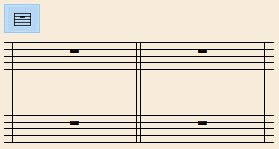
今回作る楽譜にはありませんが、このタイミングで特殊な小節線の場所をすべて変更します。とはいえ、ふつうの楽譜に出てくるのは二重線くらいです。最後の小節は自動で終止線が表示されます。
リピート小節線はこのあとのリピート指示の入力でやりますので、この段階ではまだ入れません。
リピートなどの指示

リピート小節線や1番2番括弧、D.C.、D.S.、セーニョ、コーダ…など場所移動に関する記号を入力します。ただしコーダ切れなどレイアウトに関する作業はまだしません。記号を置くだけです。
ここまでの作業をするとこんな感じです(↓)。

音符・休符

いよいよ音符を入れていきます。ここは根性です😤
基本的には1段目のレイヤー1を最後まで入力→1段目のレイヤー2→2段目のレイヤー1…と、五線別・レイヤー別に作業をするのが効率的です。
入力方法はfinaleの場合、高速ステップ入力が一番でしょうか。小さいものでいいので、midiキーボードは必需品です。

音符入力を済ませた段階ではこんな感じ(↓)。
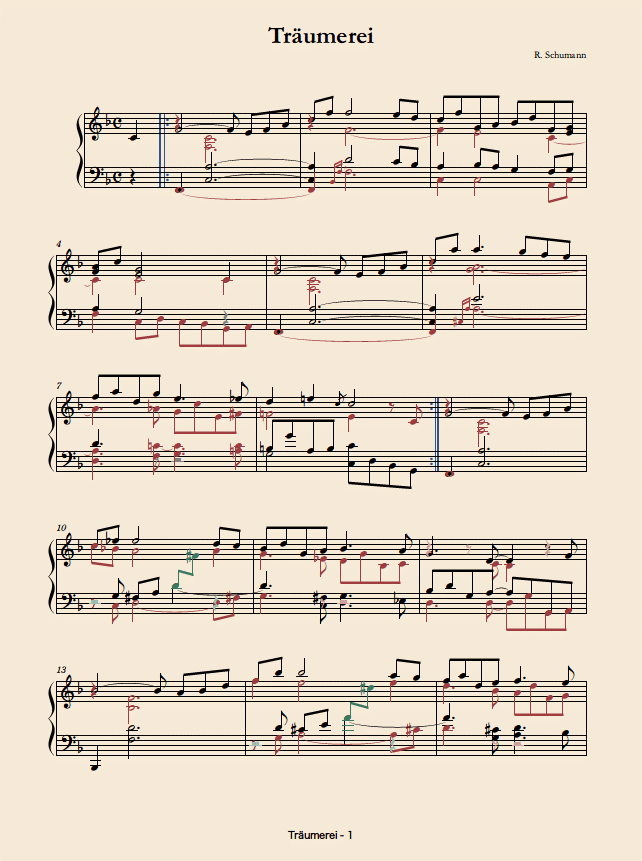
今やっているのは「入力」なので、小節割りとか、スペーシングとか、記号の衝突とか、五線の間隔とか、そういうことは気にしません。現段階ではぐちゃぐちゃでも大丈夫です。
以下、各種記号や文字を入力していきます。これらも衝突やら何やらを整えるのはすべての要素を入力し終わってからやりますので、さっさと入力していきます。
歌詞、コード

今回作る楽譜にはありませんが、歌詞やコードはこのタイミングで入れます。
速度など全体への指示

速度標語など全体への指示を入力します。曲の最後までぜんぶ入れます。rit. や a tempo などの変化指示、フェルマータも入れておきましょう。
アーティキュレーション

アクセントやスタッカートのような、音符に付く補助記号的なやつです。和音アルペジオの昆布みたいな記号とか、ピアノの運指もここで入れます。これも曲の最後まで一気に入れます。「アーティキュレーションツール」のマクロ機能を使うと便利です。
スラー

スラーを入力します。これも曲の最後まで一気に入れます。
ちなみに、finaleのデフォルトでは自動でスラーの衝突を回避してくれますが、変な形になることもあるので今回は自動回避の設定を切っています。
強弱記号、松葉

強弱記号は f とか p みたいなやつですね。cresc. などの文字列系はあとで発想記号入力のときに入れます。
松葉というのはクレシェンドやディミヌエンドの<>みたいなやつの俗称です。英語だとヘアピン。
これらの入力もマクロ機能を使うと便利です。曲の最後まで一気に入れます。
発想記号

ここで言う発想記号とは「発想記号ツール」で入れる諸記号という意味です。線を伴わないペダル記号、div. unis. 、pizz. arco. などの演奏指示も含みます。曲の最後まで一気に入れます。
変形図形

8va---- 、cresc. - - - 、線タイプのペダル記号など「変形図形ツール」で入力するスラーと松葉以外のものです。曲の最後まで一気に入れます。
その他テキストなど
テキストは欄外の注釈とかそういうやつです。ほか、これまでの項目に該当しない要素があればこの段階で入力しておきます。
入力完了
ここまでが「入力」の作業です。あちこちのツールを行き来しないで要素ごとに行うこと、ぶつかりなどはあとから修正する前提でサクサク入れてしまうことが素早く作業を進めるコツです。
この段階でトロイメライの楽譜はこんな感じ(↓)。

自動調整などをオフにしている影響もありますが、見事にぐちゃぐちゃです。(ちなみに、スラーが太く見えるのは画面表示の都合です。)
次回はこの入力した楽譜を読みやすいように整えていく浄書の作業をやっていきます。
この記事が気に入ったらサポートをしてみませんか?
